Illustrator绘制逼真的WACOM绘画板教程(7)
文章来源于 站酷,感谢作者 Dianashu 给我们带来经精彩的文章!设计教程/矢量教程/Illustrator教程2014-03-06
第二十步: 禁用对齐网格(视图对齐网格)。选中第十六步的形状,让两个图形(CTRL + C CTRL + F CTRL + F),选中复制向上移动1px。重新选中两个副本,路径查找器减去。将产生的形状置于顶层(CTRL + SHIFT +])和填充为如
第二十步:
禁用对齐网格(视图>对齐网格)。选中第十六步的形状,让两个图形(CTRL + C > CTRL + F > CTRL + F),选中复制向上移动1px。重新选中两个副本,路径查找器>减去。将产生的形状置于顶层(CTRL + SHIFT +])和填充为如下图所示线性渐变。
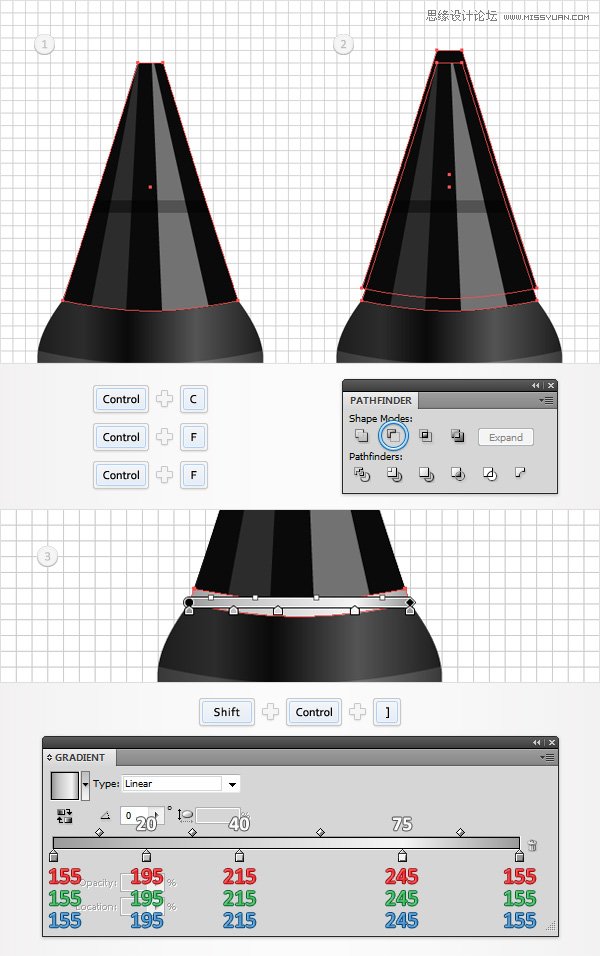
第二十一步:
选择第一个图像中的三个形状(步骤# 16,#17 #和# 18),按Alt + CTRL + B然后去对象>混合混合选项。从间距下拉菜单中,选择指定步骤输入30个步骤,确认OK,对象>扩张。
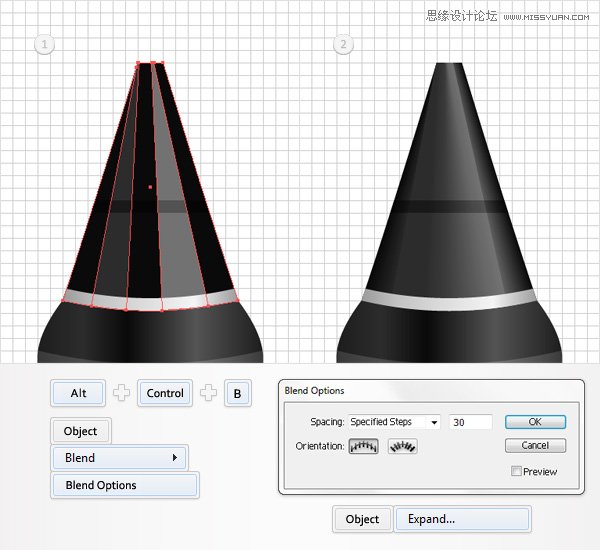
第二十二步:
对齐网格(视图>对齐网格),使用钢笔工具(P),创建一个3p的垂直路径(如图一所示)。添加一个1 pt的黑色描边。选中图形,打开画笔(窗口>画笔)并点击圆头端点按钮。将图形置于底部 (CTRL + SHIFT +]),对象>路径>轮廓化描边。
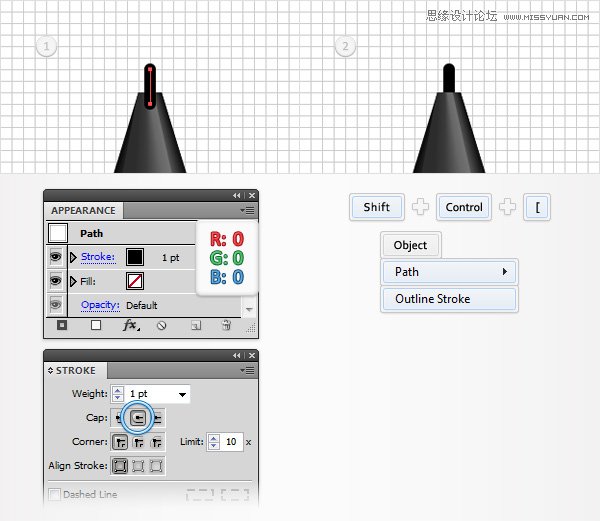
第二十三步:
使用矩形工具(M),创建一个25px*5px的矩形,填充为下图所示的颜色。
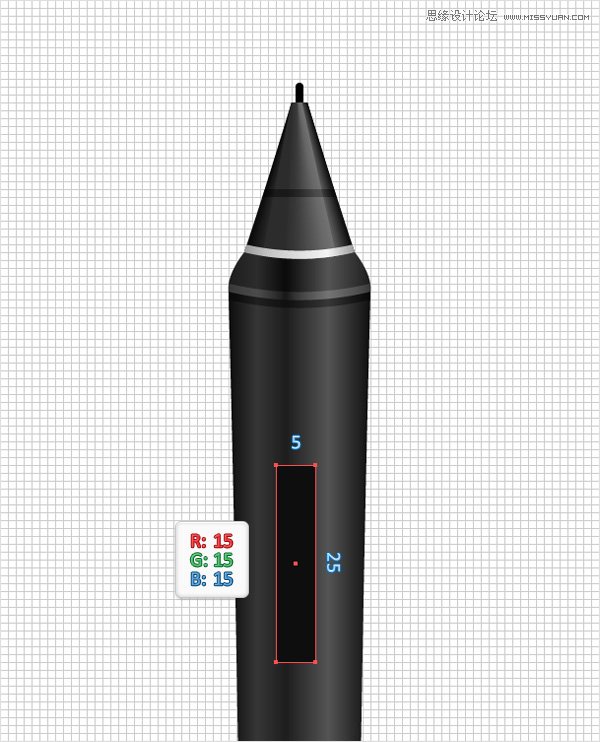
第二十四步:
选中图形,将其填充为如下图所示的渐变填充。效果>路径>位移路径,输入-1px,确认ok;效果>风格化>圆角,输入2px,确认ok;效果>风格化>投影,输入如图所示属性参数,确认ok。
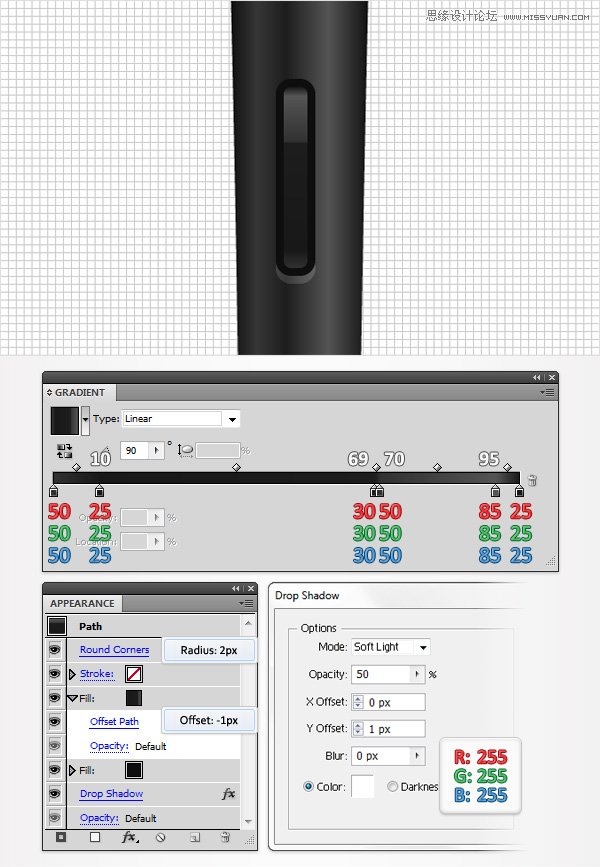
第二十五步:
选中笔的形状 (CTRL + C > CTRL + F)。选择形状副本并单击路径查找器合并按钮。确保选择产生的形状按住快捷键(D),在外观面板中用默认的白色和1pt的黑色画笔。外观面板,删除画笔,统一形状颜色为黑色。
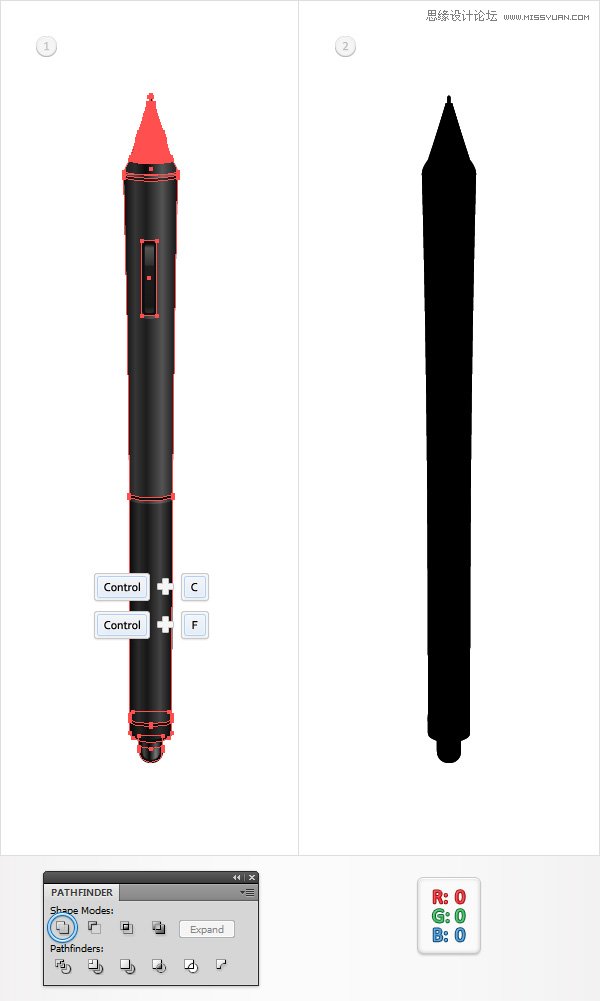
第二十六步:
在外观面板中,选中黑色路径的前一步操作,选中将其填充为黑色,降低透明度为50%;效果>路径>位移路径,输入-1px,确认ok。

 情非得已
情非得已
推荐文章
-
 Illustrator绘制扁平化风格的建筑图2020-03-19
Illustrator绘制扁平化风格的建筑图2020-03-19
-
 Illustrator制作扁平化风格的电视机2020-03-18
Illustrator制作扁平化风格的电视机2020-03-18
-
 Illustrator绘制渐变风格的建筑场景插画2020-03-12
Illustrator绘制渐变风格的建筑场景插画2020-03-12
-
 佩奇插画:用AI绘制卡通风格的小猪佩奇2019-02-26
佩奇插画:用AI绘制卡通风格的小猪佩奇2019-02-26
-
 插画设计:AI绘制复古风格的宇航员海报2019-01-24
插画设计:AI绘制复古风格的宇航员海报2019-01-24
-
 房屋插画:AI绘制圣诞节主题的房屋插画2019-01-21
房屋插画:AI绘制圣诞节主题的房屋插画2019-01-21
-
 圣诞插画:AI绘制简约风格圣诞节插画2019-01-21
圣诞插画:AI绘制简约风格圣诞节插画2019-01-21
-
 灯塔绘制:AI绘制的灯塔插画2019-01-21
灯塔绘制:AI绘制的灯塔插画2019-01-21
-
 时尚船锚:AI绘制鲜花装饰的船锚图标2019-01-18
时尚船锚:AI绘制鲜花装饰的船锚图标2019-01-18
-
 扁平宝箱图形:AI绘制游戏中常见的宝箱2019-01-18
扁平宝箱图形:AI绘制游戏中常见的宝箱2019-01-18
热门文章
-
 Illustrator制作复古风格的邮票效果2021-03-10
Illustrator制作复古风格的邮票效果2021-03-10
-
 Illustrator制作复古风格的邮票效果
相关文章2112021-03-10
Illustrator制作复古风格的邮票效果
相关文章2112021-03-10
-
 Illustrator设计简洁的乒乓球主题页面
相关文章8532020-09-28
Illustrator设计简洁的乒乓球主题页面
相关文章8532020-09-28
-
 Illustrator绘制扁平化风格的室内效果图
相关文章15042020-03-19
Illustrator绘制扁平化风格的室内效果图
相关文章15042020-03-19
-
 Illustrator绘制扁平化风格的建筑图
相关文章7132020-03-19
Illustrator绘制扁平化风格的建筑图
相关文章7132020-03-19
-
 Illustrator快速的设计复杂的箭头
相关文章2542020-03-19
Illustrator快速的设计复杂的箭头
相关文章2542020-03-19
-
 Illustrator设计紫色立体效果的企业LOGO
相关文章9252020-03-19
Illustrator设计紫色立体效果的企业LOGO
相关文章9252020-03-19
-
 Illustrator制作卡通风格的法国建筑图
相关文章6122020-03-18
Illustrator制作卡通风格的法国建筑图
相关文章6122020-03-18
-
 Illustrator绘制以手为装饰的字体海报
相关文章2722020-03-18
Illustrator绘制以手为装饰的字体海报
相关文章2722020-03-18
